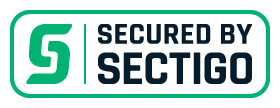Viber est un messager gratuit qui vous permet de communiquer avec vos amis et votre famille à distance. Il prend en charge la fonction de synchronisation complète avec les appareils qui ont votre compte. Les développeurs de Viber ont veillé à ce que l'application soit accessible à tous. Vous pouvez télécharger Viber gratuitement en utilisant Le lien de notre page.
Qu'est-ce qui est si bon Viber gratuit
La version pour ordinateur n'est pas différente de la version pour téléphone, ce qui est un avantage important du système.
- Appels audio et SMS.
- Appels vidéo.
- Conférences de groupe.
- Messagerie de fichiers.
- Envoi de Géolocalisation.
- Sélection d'autocollants, Emoji, stickers.
- Créer des chats partagés avec le nombre de participants dont vous avez besoin pour l'existence du flux de travail.
- Consommation de ressources économique : ne surcharge pas le processeur et consomme peu de mémoire.
Téléchargement du programme
- Cliquez sur le lien pour télécharger l'application si vous ne souhaitez pas la télécharger via votre compte principal ou si vous ne l'avez tout simplement pas. Ensuite, confirmez le téléchargement et accédez au dossier approprié sur votre ordinateur. Ou connectez-vous à votre compte Apple Store et tapez « Viber » dans la barre de recherche.
- Dans les résultats qui s'affichent, recherchez celui dont vous avez besoin et cliquez sur le bouton « Télécharger ».
- Le téléchargement démarre automatiquement et ne prend pas plus de 30 secondes.
Installation du programme
- Après que le téléchargement de Viber est terminé, installez-le. Pour ce faire, double-cliquez sur l'icône du fichier « Viber.dmg » et déplacez-le dans le dossier « Application ».
- Dans MacBook, ouvrez le dossier Application et appuyez deux fois sur Viber.
- Une fenêtre d'aide apparaîtra avec la question « avez-vous un Viber sur votre téléphone ? », cliquez « Oui ».
- Ensuite, dans l'application mobile, entrez le numéro de mobile dans ce format : sélectionnez d'abord le pays, puis composez le numéro de téléphone et attendez que le code QR s'ouvre. Après cela, à l'aide du scanner sur le téléphone, scannez le code sur l'écran de l'ordinateur, et l'accès au messager sera ouvert.
Après avoir passé les étapes de téléchargement et d'installation, Viber commencera à partir de sa page d'accueil. L'interface sera la même que dans l'application mobile. Tous les contacts de votre répertoire seront transférés dans la version informatique, mais la correspondance sera reflétée à partir du jour où vous avez installé le programme. Lorsque vous utilisez plusieurs appareils en même temps, le téléphone restera le principal, car il est initialement une application pour le téléphone. Depuis le Smartphone est la gestion du compte, c'est-à-dire, si vous voulez désactiver la synchronisation, la première chose que vous allez à l'application mobile. Il n'est pas nécessaire de connecter un appareil photo, un casque ou un haut-parleur, car cette fonction est fournie de base.